Kā notīrīt kešatmiņu Android TV un Google TV
Miscellanea / / September 24, 2023
Izņemot Samsung un LG, lielākā daļa viedo televizoru ražotāju izmanto Google Android TV platformu, lai atbloķētu tūkstošiem lietotņu jūsu viedtelevizorā. Tomēr šajos Android televizoros, kastēs un stieņos ir tikai 8 GB vietas. No tiem ir pieejama aptuveni 5 GB krātuve. Varat notīrīt Android TV kešatmiņu, lai atbrīvotu vietu vai novērstu instalēto lietotņu pārkāpumus. Lūk, kā notīrīt Android TV un Google TV kešatmiņu.
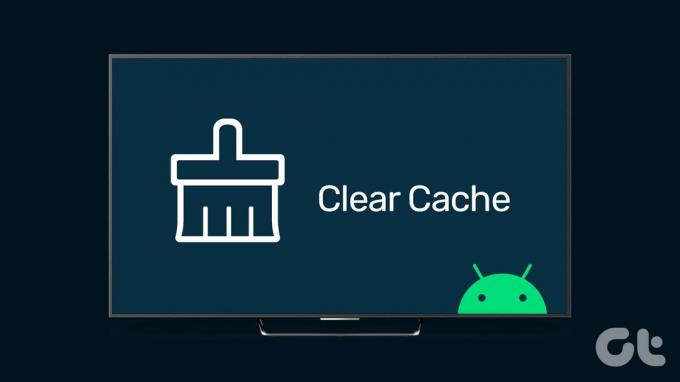
Tāpat kā mobilās lietotnes, arī viedtelevīzijas lietotnes apkopo kešatmiņu, lai uzlabotu lietotnes veiktspēju un kopējo sistēmas ātrumu. Dažkārt lietotnes apkopo bojātu kešatmiņu un rada tādas problēmas kā Android TV neatskaņo videoklipus, netiek izveidots savienojums ar Wi-Fi, un vēl.
Kāpēc Android TV ir jāiztīra kešatmiņa
Kešatmiņa ir neliels failu kopums, ko Android TV lietotnes apkopo fonā. Kešatmiņā saglabājiet failus no tādām populārām lietotnēm kā Netflix, Hulu, YouTube u.c., laika gaitā uzkrājas un aizņem vietu jūsu Android TV. Šīs lietotnes var apkopot bojātus failus un traucēt parastajām darbībām jūsu televizorā. Šeit ir daži no iemesliem Android TV kešatmiņas notīrīšanai.
- Vietas trūkums jūsu Android TV.
- Kļūdas ar lietotnēm un Android TV sistēmu.
- Sāksim lietotnē no nulles.
- Uzlabo kopējo sistēmas ātrumu un veiktspēju.
Kā notīrīt kešatmiņu Android TV
Pirms sākam, noskaidrosim neskaidrības starp Android TV un Google TV. Daži ražotāji, piemēram, TCL, HiSense, Google Chromecast, Sony un Sansui, dod priekšroku Google TV kā noklusējuma palaišanas programmai savos televizoros. Google TV ir Android TV sistēmas lietotāja interfeiss.
OEM, piemēram, Xiaomi, ir pieņēmuši Android TV kā noklusējuma operētājsistēmu un pievieno pielāgotu PatchWall lietotāja interfeisu ar saviem televizoriem. Kopējais lietotāja interfeiss Android TV un Google TV ir diezgan atšķirīgs. Mēs apskatīsim abas platformas, veicot tālāk norādītās darbības. Vispirms sāksim ar Android TV.
1. darbība: Atveriet Android TV sākumlapu un augšējā labajā stūrī atveriet sadaļu Iestatījumi.
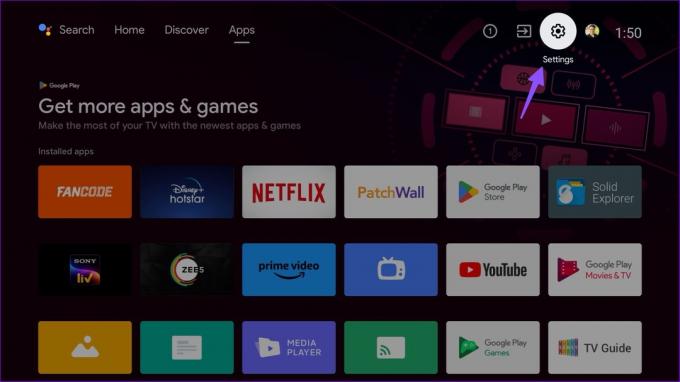
2. darbība: Ritiniet līdz Programmas.

3. darbība: Atlasiet Skatīt visas programmas.

4. darbība: Varat pārbaudīt lietotnes nosaukumu, norādot kopējo izmēru apakšā. Izvēlieties lietotni.

5. darbība: Pārskatiet datus un kešatmiņu, ko šīs lietotnes patērē savā Android TV. Kā redzams tālāk esošajā ekrānuzņēmumā, viena no mūsu bieži izmantotajām lietotnēm patērē 225 MB kešatmiņas.
6. darbība: Atlasiet Notīrīt datus un Notīrīt kešatmiņu.
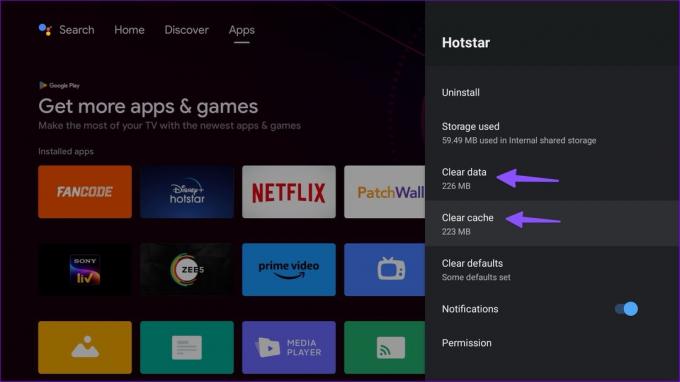
Atgriezieties lietotņu izvēlnē un atkārtojiet to pašu visām satraucošajām lietojumprogrammām savā Android TV.
Kā notīrīt kešatmiņu Google TV
Lai gan tas ir balstīts uz Android TV, Google TV ir krasi novirze no Google sākotnējās viedtelevīzijas sistēmas. Tālāk ir norādīts, kā notīrīt Google TV kešatmiņu, veicot tālāk norādītās darbības.
1. darbība: Apmeklējiet Google TV sākumlapu un augšējā labajā stūrī atlasiet Iestatījumi.

2. darbība: Noklikšķiniet uz iestatījumu zobrata, lai atvērtu visas opcijas.
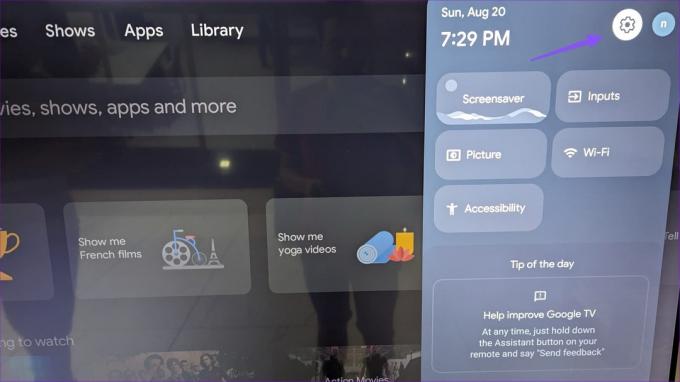
3. darbība: Ritiniet līdz Programmas. Atlasiet visas lietotnes.
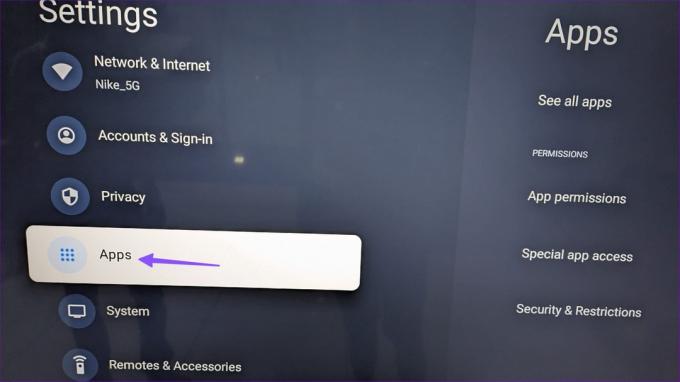
4. darbība: Pārskatiet Google TV lietotņu sarakstu.
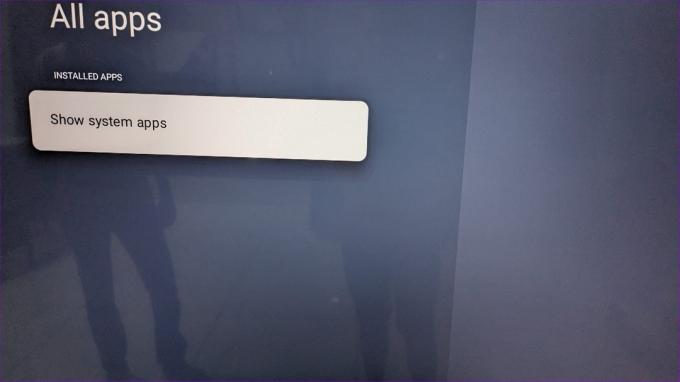
5. darbība: Atlasiet lietotni un sānu izvēlnē noklikšķiniet uz “Notīrīt datus” un “Notīrīt kešatmiņu”.
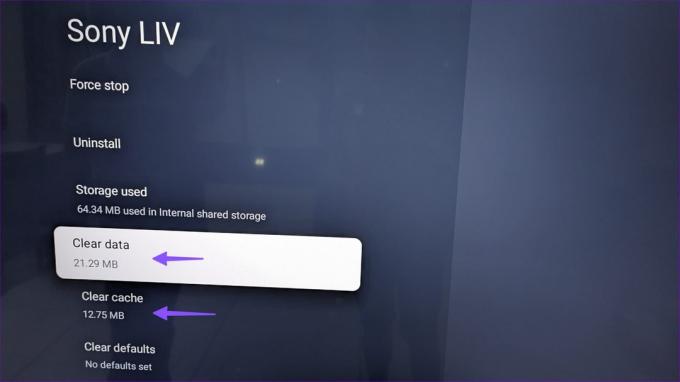
Veiciet to pašu visām problemātiskajām lietotnēm, un viss ir kārtībā.
Kas notiek, notīrot viedtelevizora kešatmiņu
Notīrot Android TV vai Google TV lietotņu kešatmiņu, sistēma no tiem noņem jūsu konta informāciju, meklēšanas vienumus, kešatmiņā saglabātos fotoattēlus, videoklipus un citu saturu.
Palaižot lietotni, iespējams, pamanīsit ilgu ielādes laiku. Lietotne vai pakalpojums no jauna vāc kešatmiņu, un jums vēlreiz jāpiesakās, izmantojot sava konta informāciju.
Ja problēmas joprojām pastāv ar konkrētu lietotni, varat to atinstalēt no tās pašas lietotnes informācijas izvēlnes un mēģināt lejupielādēt to no Google Play veikala.
Vai man vajadzētu notīrīt Google Play veikala kešatmiņu
Iespējams, savā Android TV un Google TV instalēto lietotņu sarakstā pamanīsit Google Play veikalu. Ja neizdodas lejupielādēt vai augšupielādēt lietotnes no Google Play veikala, iespējams, būs jāiztīra Play veikala kešatmiņa un jāmēģina vēlreiz. Tas ir viens no efektīvākajiem veidiem, kā viedtelevizorā novērst Play veikala darbības traucējumus.
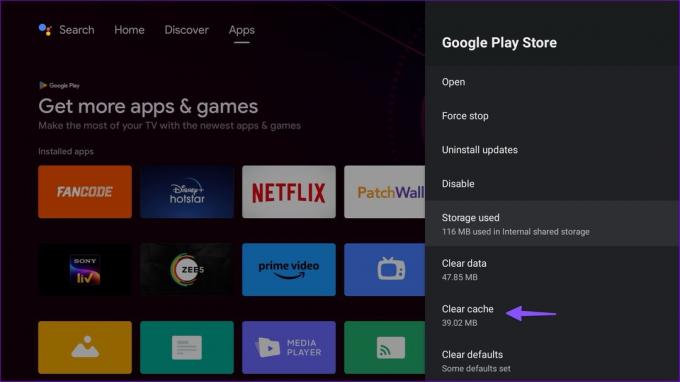
Izprotiet kešatmiņā saglabātos datus savā Android TV
Iepriekš minētās darbības neattiecas uz Samsung un LG televizoriem. Dienvidkorejas uzņēmumi savos piedāvājumos izmanto citu viedtelevīzijas operētājsistēmu. Ja jums ir Samsung televizors, pārbaudiet mūsu īpašs ceļvedis kešatmiņas notīrīšanai uz tā.
Pēdējo reizi atjaunināts 2023. gada 21. augustā
Iepriekš minētajā rakstā var būt ietvertas saistītās saites, kas palīdz atbalstīt Guiding Tech. Tomēr tas neietekmē mūsu redakcionālo integritāti. Saturs paliek objektīvs un autentisks.

Sarakstījis
Parts iepriekš strādāja EOTO.tech, aptverot tehnoloģiju jaunumus. Pašlaik viņš strādā ārštata darbā uzņēmumā Guiding Tech un raksta par lietotņu salīdzināšanu, pamācībām, programmatūras padomiem un trikiem, kā arī iedziļinoties iOS, Android, macOS un Windows platformās.



